Van egy élő közvetítés, amelyet szeretne nézniLinux PC? Nem biztos benne, hogyan kell csinálni? Próbálja ki a VLC médialejátszó használatát! Számos élő streaming protokollt támogat, mint például az RTSP, a HLS és a többi, és felhasználhatja online video streamingre Linuxon.
Telepítse a VLC-t Linuxra
Míg a VLC Media Player továbbra is az egyika legelterjedtebb videoalkalmazások az összes Linuxon (és más platformon), sok mainstream Linux operációs rendszeren nem ez az alapértelmezett lejátszó. Tehát, mielőtt megvizsgálhatnánk, hogyan lehet streaming videót továbbítani a VLC-re a Linux asztalon, át kell néznünk annak telepítését. Szerencsére a VLC alkalmazás könnyen elérhető a telepítéshez.
A VLC indításához indítson el egy terminál ablakot, és kövesse az operációs rendszerének megfelelő utasításokat.
Megjegyzés: A VLC használatához Ubuntu, Debian, Arch Linux, Fedora, OpenSUSE rendszert kell futtatnia, vagy képesnek kell lennie a Flatpaks / Snaps futtatására.
Ubuntu
Az Ubuntu a legnépszerűbb Linux operációs rendszer, tehát nem meglepő, hogy a VLC alkalmazás a fő szoftverrepóban található. A telepítéshez írja be az alábbiakat hajlamos parancs a terminálon.
sudo apt install vlc
Debian
A VLC médialejátszó teljesen nyílt forráskódú, és ez azt jelenti, hogy a Debian projektnek nincs gondja az alapértelmezett szoftverforrásokba történő beillesztése. A telepítéshez meg kell adnia a következőket Apt-get parancs egy terminál ablakban.
Jegyzet: a Debian Linuxon található szoftverek nagy része (beleértve a VLC-t is) elavult. Bár lehetővé teszi, hogy az operációs rendszer mindent stabil legyen, ez azt jelenti, hogy a felhasználók kihagyják a legújabb funkciókat. Ha szeretné a legfrissebb VLC-t a Debianon, akkor tekintse meg a cikkünket, amely szerint telepítheti a programok modern verzióit az operációs rendszerre! Alternatív megoldásként kövesse a Flatpak vagy a Snap utasításokat.
sudo apt-get install vlc
Arch Linux
Az Arch a felhasználók számára elérhető legfrissebb VLC verzióval rendelkezik, amely könnyen telepíthető a Pacman csomagkezelő eszköz.
sudo pacman -S vlc
Fedora
A Fedora rendelkezik VLC-vel, és a felhasználók telepíthetik a DNF csomagkezelő eszköz.
sudo dnf install vlc
OpenSUSE
Szeretne VLC-t szerezni az OpenSUSE szolgáltatásban? Indítson el egy terminál ablakot, és használja a következőket Zyppert parancs, hogy elinduljon.
sudo zypper install vlc
Flatpak
A VLC projekt támogatja a Flatpak univerzáltcsomagolási formátum. A telepítés előtt azonban meg kell szereznie a Flatpak futtatóidejét a Linux PC-n. Ehhez indítson el egy terminál ablakot, keresse meg a “flatpak” kifejezést, és telepítse.
Nem biztos abban, hogyan kell telepíteni és beállítani a Flatpak futásiidejét? Kövesse az útmutatónkat, hogy megtudja, hogyan!
Miután a Flatpak futásiideje elkészült és fut, írja be a következő parancsokat, hogy VLC-t kapjon a Flatpakhoz a Linux PC-jén.
flatpak remote-add --if-not-exists flathub https://flathub.org/repo/flathub.flatpakrepo flatpak install flathub org.videolan.VLC flatpak run org.videolan.VLC
Snap csomag
A VLC a Snap áruházban található. A telepítéshez engedélyezze a Snap csomagokat a disztribúción.
Segítségre van szüksége a Snaps működésében? Kövesse az oktatóanyagot, és tanulja meg, hogyan kell beállítani! Ezután írja be az alábbi parancsot a VLC for Snap legújabb verziójának telepítéséhez.
sudo snap install vlc
Online video stream
Bár nem tudnád, a VLC az egyik legjobb eszköz az élő közvetítés megtekintéséhez. Szinte bármilyen élő stream protokollt képes kezelni. Ezenkívül élő stream is lehet! A VLC valóban elképesztő!
Az élő közvetítések VLC-ben való megtekintéséhez indítsa el a programot, és kövesse az alábbi lépésről lépésre!
1. lépés: Keressen egy kompatibilis élő közvetítést. Nem tudja, hogyan? Végezzen egy Google-keresést a megtekinteni kívánt tartalomra, és adjon hozzá néhányat a következő példákból.
+ RTSP adatfolyam
+ HLS adatfolyam
+ MMS-stream
2. lépés: A VLC-ben kattintson a „Média” elemre, keresse meg a „nyílt hálózati adatfolyam” gombot, majd kattintson rá.
3. lépés: Illessze be a hálózati adatfolyam URL-jét a mezőbe, és kattintson a „lejátszás” gombra a betöltéshez.
Megjegyzés: feltétlenül kattintson a „lejátszási lista” gombra, ha a VLC-ben figyelt élő közvetítés M3U fájl. Lehet, hogy egynél több adatfolyam is megtekinthető
4. lépés: Nézze meg a VLC vezérlőket, keresse meg az „ismétlés” (más néven hurok) gombot, és állítsa az 1. hurok opcióra. Ez biztosítja, hogy a stream továbbra is lejátszódjon, még akkor is, ha hálózati problémák miatt meghal.
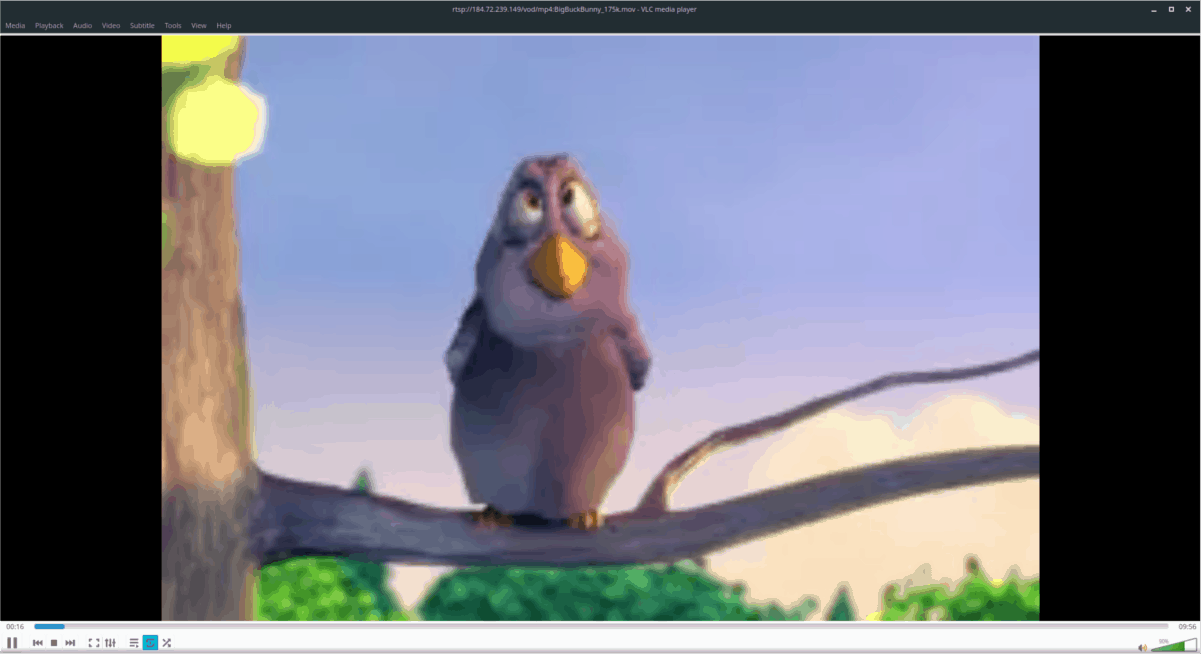
Az élő streameket rögzítse VLC-vel
Tudta, hogy a VLC nem csak az internetes élő stream-eket játssza le, hanem valós időben rögzíti azokat az Ön számára is? Igen, valóban, és mindez a VLC médialejátszó félelmetes „konvertáló” funkciójának köszönhető.
Élő adatfolyam rögzítéséhez válassza a „Média” menüt, majd kattintson a „hálózati adatfolyam megnyitása” gombra. Ezután illessze be a hálózati adatfolyam URL-jét a mezőbe.
Kattintson a lejátszás gomb melletti lefelé mutató nyílra, és válassza a „konvertálás” lehetőséget.
A „konvertálás” kiválasztása után új ablak jelenik meg. Ebben az ablakban keresse meg a „Cél” részt, majd kattintson a „Tallózás” gombra.

A fájlböngésző segítségével keressen egy helyet a patak mentéséhez. A VLC lejátszása közben folyamatosan rögzíti az élő adatfolyamot egy fájlba. A felvétel leállításához kattintson a stop gombra.













Hozzászólások